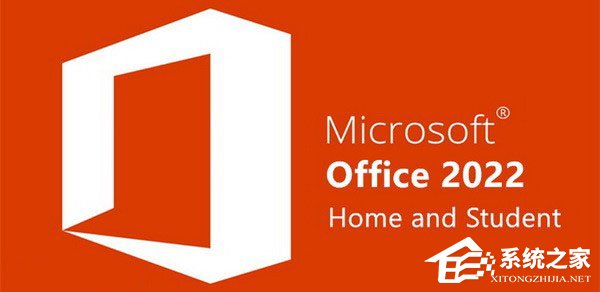Outlook中如何创建日程安排,在日常工作和生活中,我们经常需要安排自己的时间和任务,以保证工作的有序进行。而Outlook作为一款强大的办公软件,提供了方便快捷的日程安排功能,可以帮助我们更好地管理时间和任务。本文将详细介绍如何在Outlook中创建日程安排,让我们一起来学习吧!
Outlook中如何创建日程安排
1. 打开Outlook软件,点击顶部菜单栏中的“日历”选项卡,进入日历界面。
2. 在日历界面中,可以看到左侧是日历的导航栏,右侧是具体的日历内容展示区域。我们首先需要确定要添加日程安排的日期。
3. 在导航栏中点击具体的日期,或者直接在下方的日期选择框中选择日期。
4. 在选择日期后,我们就可以开始创建日程安排了。在日历内容展示区域中,单击鼠标右键,选择“新建约会”或者“新建会议”选项。
5. 在新建约会或会议的窗口中,可以填写日程的相关信息。例如,主题、地点、开始时间、结束时间、提醒等等。填写完毕后,点击“保存并关闭”按钮。
6. 添加完一条日程安排后,我们可以在日历界面的具体日期中,看到这条日程的安排详情。同时,在导航栏中还可以通过不同的显示视图(例如:日、周、月)来查看不同时间范围内的日程安排。
7. 如果需要编辑或删除已创建的日程安排,在日历界面中,可以直接双击该日程,在弹出的窗口中进行编辑或删除操作。
Outlook中如何创建日程安排,通过以上步骤,我们就可以在Outlook中轻松创建日程安排了!不仅如此,Outlook还提供了丰富的日程管理功能,可以帮助我们更好地管理时间、与他人进行日程协作等等。希望本文对大家在使用Outlook创建日程安排时有所帮助!